Ofrecer tarjetas de regalo con la app Gifted
8 min
En este artículo
- Cómo compran los clientes las tarjetas de regalo
- Cómo se canjean las tarjetas de regalo
- Ver las ventas de tarjetas de regalo en el panel de control de tu sitio
- Agregar y configurar tarjetas de regalo
- Preguntas frecuentes
Importante:
Este artículo hace referencia a las tarjetas de regalo proporcionadas a través de la app Gifted.Wix ahora ofrece su propia solución de tarjetas de regalo.
Aumenta las ventas de Wix Stores e impulsa tu marca vendiendo tarjetas de regalo digitales. Puedes establecer el monto de la tarjeta de regalo o dejar que tus clientes decidan el valor.
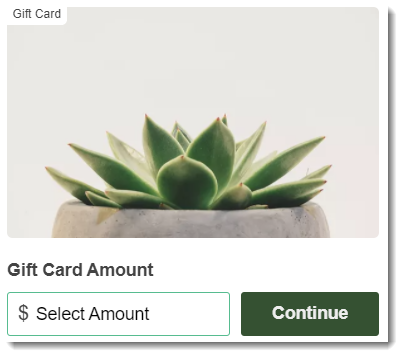
Importante:
- Las tarjetas de regalo se ofrecen a través de la app externa Gifted, disponible solo en inglés. Agregar contenido a la app es gratuito. Pagas una comisión por cada tarjeta de regalo comprada.
- El uso de la tarjeta de regalo está sujeto a las leyes locales. Asegúrate de seguir las normas locales.
- Si aún no has realizado ventas, puedes actualizar la moneda de la tarjeta de regalo en la pestaña Ajustes desde el panel de control de Gifted.
Cómo compran los clientes las tarjetas de regalo
Los clientes que visiten tu tienda pueden ver las tarjetas de regalo que ofreces en la página de tarjetas de regalo de tu sitio. Después de seleccionar una tarjeta, ingresar los detalles del destinatario y configurar cuándo se debe enviar la tarjeta, los clientes pagan directamente a Gifted para completar la compra.
Tan pronto como se recibe la tarjeta, el remitente recibe un correo electrónico informándole de que la tarjeta de regalo ha sido entregada (a menos que la haya comprado para sí mismo).
Cómo se canjean las tarjetas de regalo
Cuando llega el momento, el destinatario de la tarjeta de regalo recibe una notificación por correo electrónico, mensaje de texto o a través de WhatsApp, dependiendo del método que seleccione el remitente. El remitente también tiene la opción de imprimir la tarjeta de regalo y entregarla personalmente.
Si el destinatario recibe una notificación por email, el mensaje llega con el asunto "Ana, ¡has recibido una tarjeta de regalo de Pablo!" (con los nombres correspondientes). Al hacer clic en el enlace Abrir tarjeta de regalo, se podrá acceder al código y ver el saldo.
Para canjear la tarjeta, el destinatario se dirige a tu tienda y encuentra artículos para comprar. Durante el proceso de compra, ingresan el código único de tu tarjeta de regalo.
¿Qué sucede si la venta vale más que la tarjeta de regalo?
Los clientes deben pagar el monto restante utilizando los métodos de pago habituales.
Ver las ventas de tarjetas de regalo en el panel de control de tu sitio
Cuando un cliente compra una tarjeta de regalo, la compra aparece en la pestaña Pedidos. La venta se marca como "Pagada" y "Procesada".
Consejo:
Puedes hacer clic en el botón de Gifted para acceder al panel de control de Gifted. Allí puedes encontrar información más detallada sobre la compra en la pestaña Sales Report (Informe de ventas).
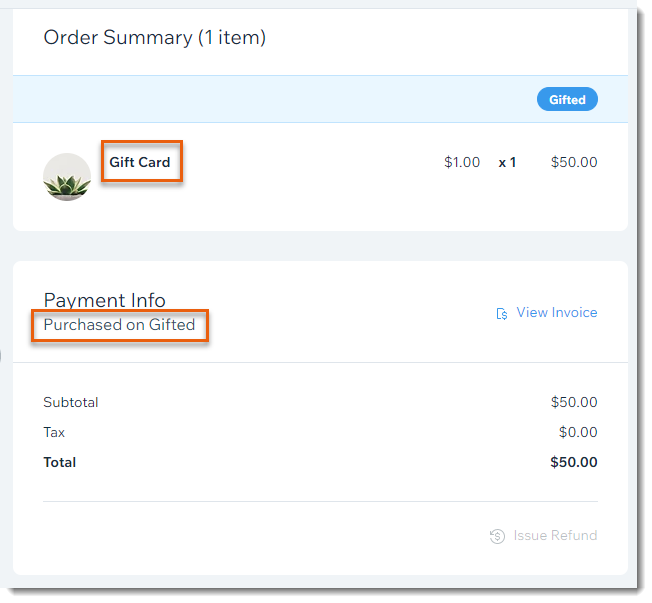
Más tarde, cuando un comprador pague con la tarjeta de regalo, verás ese pedido en la pestaña Pedidos. Este pedido debe procesarse como cualquier pedido habitual.
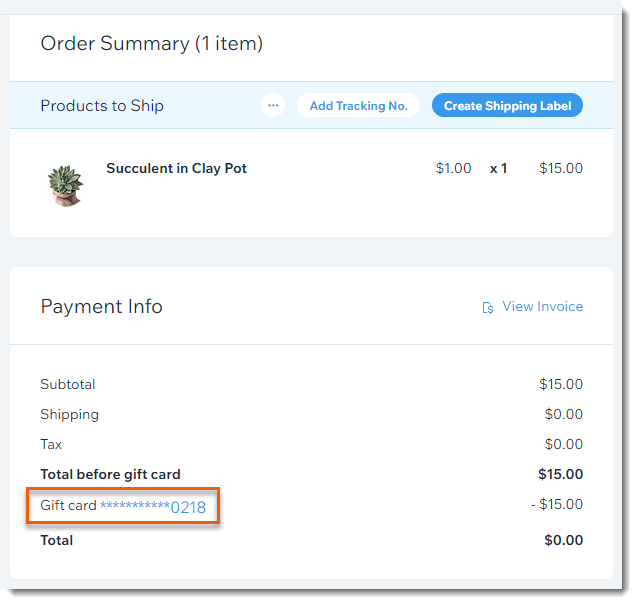
Notas:
- Para los fines de hacer un seguimiento de los ingresos, se calcula la compra inicial de la tarjeta de regalo. Más adelante, cuando se canjea la tarjeta, la venta no se incluye como parte de tus ingresos, para no contabilizar las mismas ganancias dos veces. En otras palabras, si vendes una tarjeta de 100 dólares en enero, esto cuenta como ingresos de enero. Si esa misma tarjeta se canjea en junio, no cuenta para tus ingresos de junio.
- Con respecto a la información contable, consulta la información que se encuentra en el panel de control de Gifted.
Agregar y configurar tarjetas de regalo
Primero, agrega la app Gifted y crea una cuenta. Luego, puedes configurar las tarjetas de regalo y personalizarlas según tus necesidades.
Para agregar y configurar tarjetas de regalo:
Editor de Wix
Editor de Wix Studio
Panel de control
- Ve al editor.
- Haz clic en Agregar apps
 a la izquierda del editor.
a la izquierda del editor. - Busca la app Gifted en la barra de búsqueda.
- Haz clic en Agregar al sitio.
- Haz clic en Aceptar y agregar.
Nota: Esto agrega una página de Tarjeta de regalo a tu sitio, que no es visible para los visitantes hasta que la publiques. - Regístrate o inicia sesión en tu cuenta de Gifted.
- Haz clic en Customize your gift card (Personalizar la tarjeta de regalo) y elige qué hacer a continuación:
Ingresar los datos de la tarjeta de regalo
Diseñar la tarjeta de regalo
8. Vuelve al editor y publica tu sitio.
Importante:
Si decides en el futuro dejar de vender tarjetas de regalo, no elimines la app Gifted ni desactives la palanca Habilitar tarjeta de regalo en el proceso de pago (checkout). Estas acciones evitarán que los titulares de tarjetas de regalo canjeen sus compras.
Preguntas frecuentes
¿Cómo puedo acceder a la app Gifted?
¿Puedo pausar la opción de ingresar un número de tarjeta de regalo al finalizar la compra?
¿Se pueden usar las tarjetas de regalo para comprar suscripciones de productos?
¿Se pueden reembolsar las tarjetas de regalo o los artículos comprados con una tarjeta de regalo?


